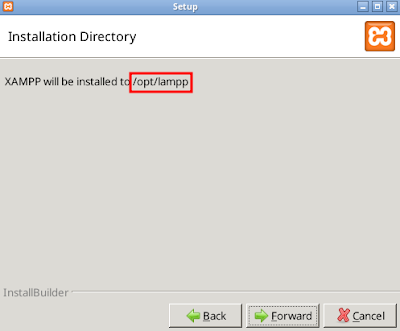Ingin tahu cara melakukan transfer uang dari ATM BNI ke akun virtual DANA dengan mudah dan aman? Ikuti panduan terbaru kami untuk langkah-langkah yang harus kamu ikuti. Apa kelebihan menggunakan BNI? Apa kelebihan menggunakan aplikasi DANA?
Langkah-langkah Transfer Kode ATM BNI ke DANA:
- Siapkan Kartu ATM: Masukkan Kartu ATM BNI ke mesin ATM BNI.
- Masukkan PIN ATM: Ketik PIN ATM kamu untuk masuk.
- Pilih Bahasa: Pilih bahasa yang diinginkan, tersedia dalam Bahasa Indonesia dan Bahasa Inggris.
- Pilih Menu Transfer: Temukan opsi "Transfer" di layar utama.
- Pilih Virtual Account: Masukkan kode 8810 diikuti dengan nomor HP pada aplikasi DANA (contohnya: 8810081092018193).
- Masukkan Jumlah Transfer: Tentukan jumlah transfer kamu, minimal sebesar 10.000 rupiah tanpa biaya.
- Verifikasi Transaksi: Periksa kembali informasi yang dimasukkan sebelum mengonfirmasi transaksi.
- Cetak Bukti: Mesin ATM BNI akan mencetak bukti transfer untuk aplikasi DANA.
Tips Keamanan di ATM:
- Jaga kerahasiaan PIN ATM kamu dan jangan pernah bagikan kepada orang lain.
- Selalu periksa kembali detail transaksi sebelum mengonfirmasi untuk menghindari kesalahan.
Dengan mengikuti panduan ini, kamu dapat melakukan transfer uang dengan mudah dan aman dari ATM BNI ke akun virtual DANA. Ingatlah untuk selalu memperhatikan keamanan dan mengonfirmasi setiap langkah dengan teliti.
Referensi: